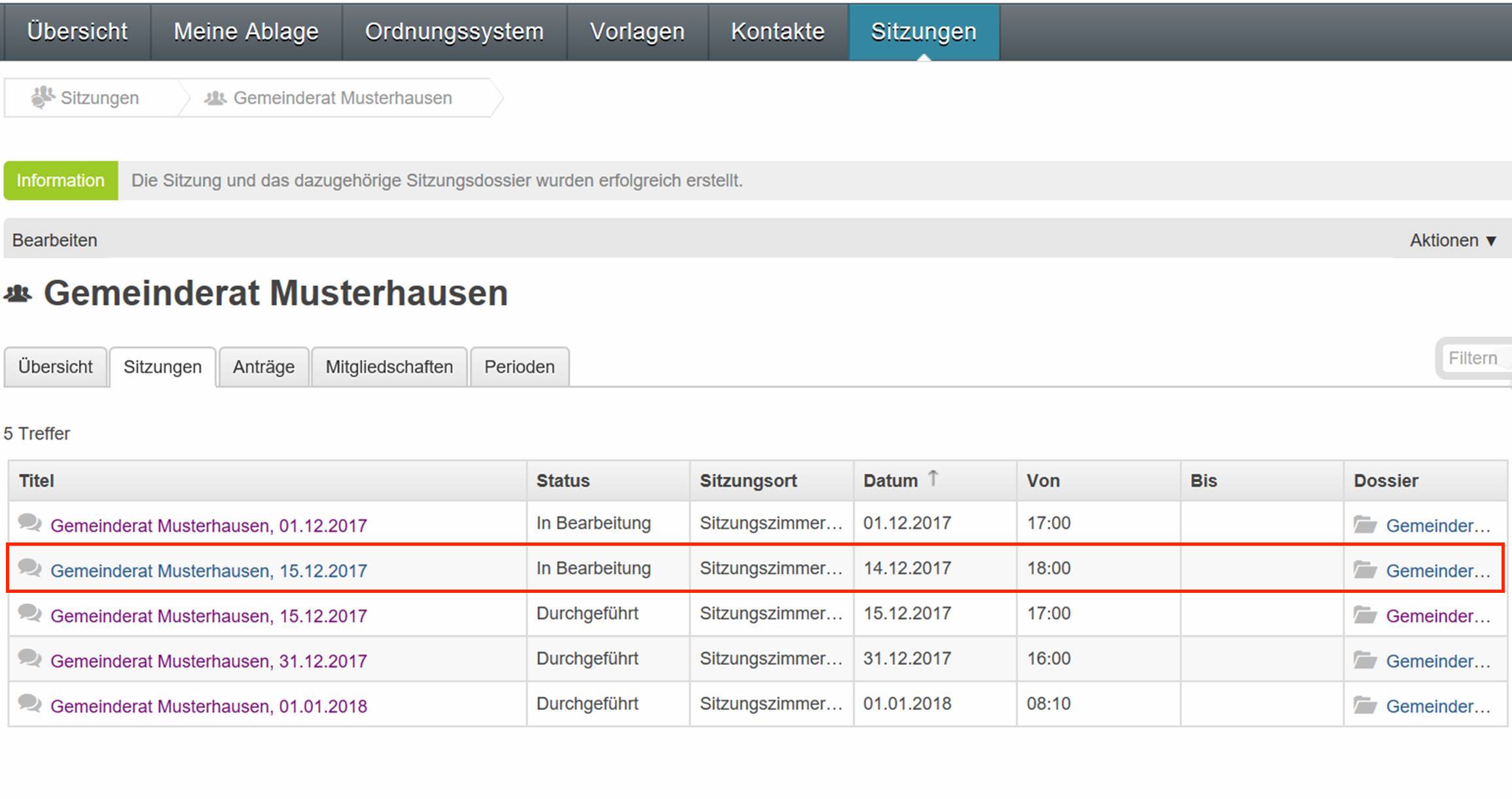Kommission / Gremium mit seinen Mitgliedern und Sitzungen¶
Kommission / Gremium erfassen¶
Eine neue Kommission kann im Bereich Sitzungen erstellt werden.
- Pro Kommission muss eine eigene Berechtigungsgruppe festgelegt werden, die diese Kommission verwaltet und einsehen kann.
- Zusätzlich muss auch eine Ablageposition im Ordnungssystem definiert werden. Dort wird dann automatisch ein neues Sitzungsdossier erstellt, in welches alle Sitzungsunterlagen und -protokolle abgelegt werden.
- Je nach Berechtigungsvergabe dürfen nur ausgewählte Benutzer die Mitglieder und die dazugehörigen Vorlagen hinzufügen und bearbeiten.
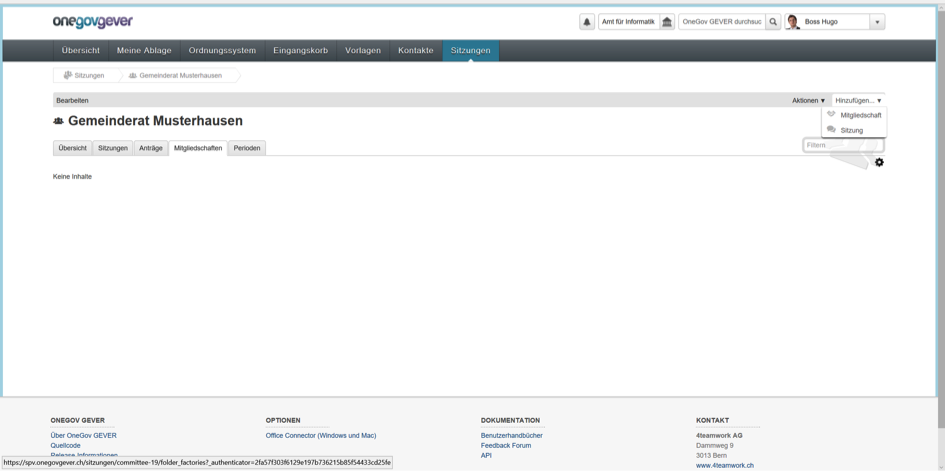
Mitglieder erfassen und Gremium zuweisen¶
Unter Sitzungen, Reiter Mitglieder können entsprechend berechtigte Mitarbeitende neue Mitglieder hinzufügen. Beachten Sie bitte, dass diese Mitglieder keine direkte Verlinkung zu den Kontakten in OneGov GEVER aufweisen.
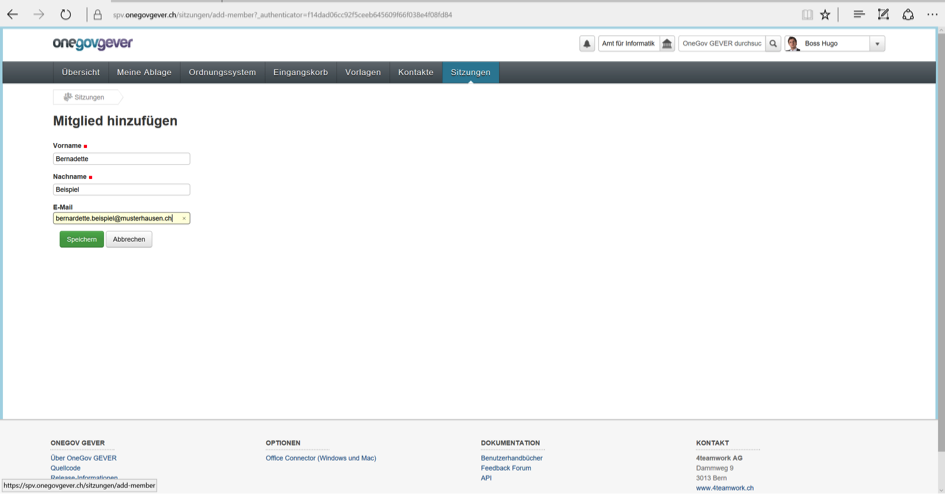
Wenn alle notwendigen Mitglieder erfasst sind, wechseln Sie innerhalb des Bereichs Sitzungen in das Gremium und weisen dem betroffenen Gremium die soeben erfassten Gremiumsmitglieder zu (Mitgliedschaft hinzufügen). Vergeben Sie den ständigen Mitgliedern die entsprechenden Rollen. Legen Sie dazu die entsprechende Amtszeit/Amtsdauer fest. Die für die Protokollführung zuständigen Personen werden ebenfalls hier erfasst.
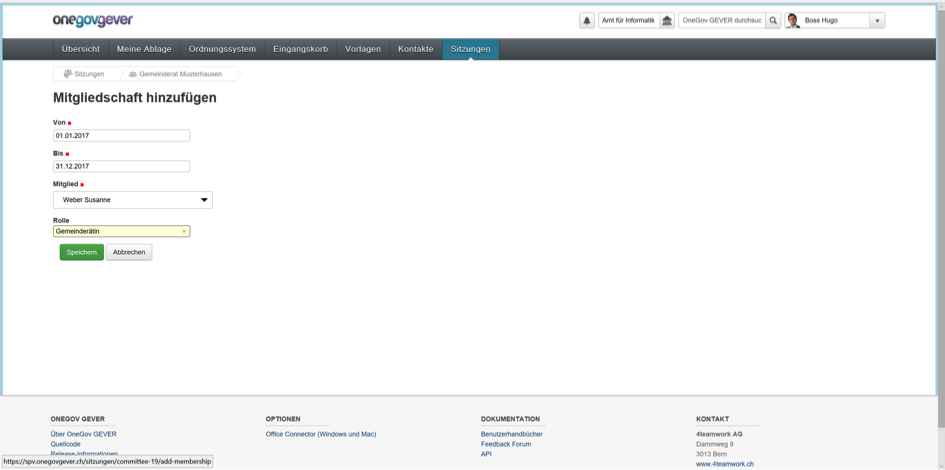
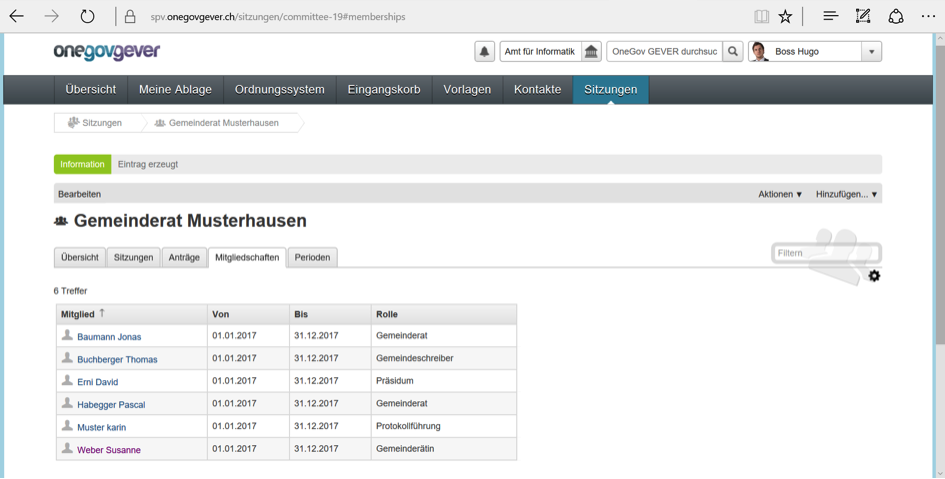
Die Darstellung, die Erfassung und die Bewirtschaftung der Gremiumsmitglieder ist Gegenstand weiterer Entwicklungen zur SPV.
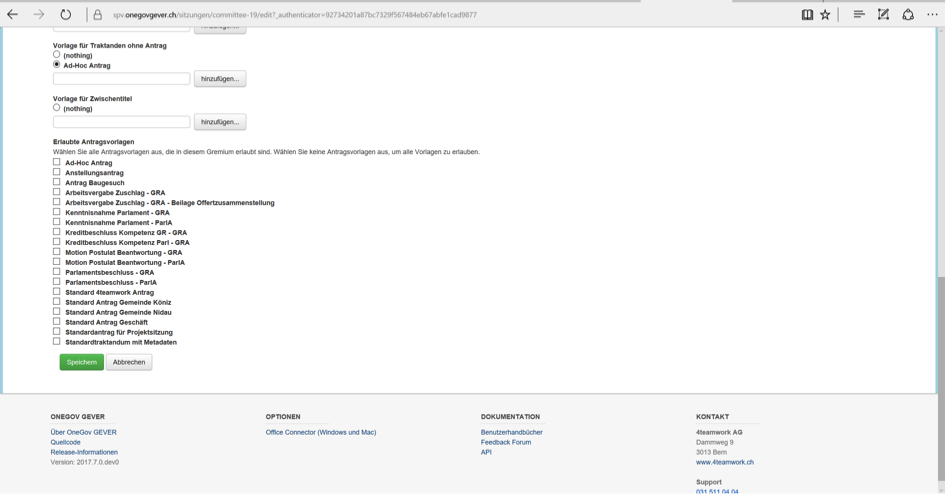
Entsprechend berechtigte Mitarbeitende können unter «Bearbeiten / Gremium bearbeiten» die Vorlagen verwalten und pro Gremium die notwendigen Vorlagen sichtbar machen.
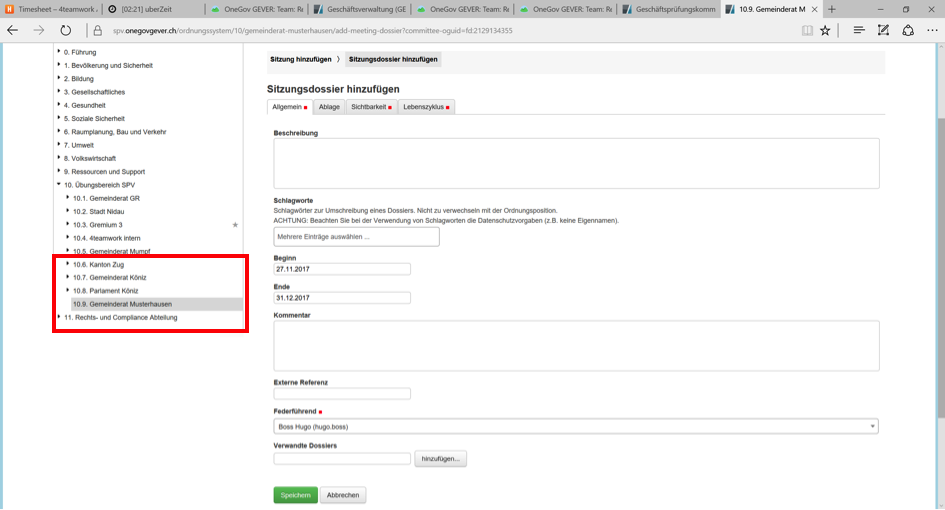
Wenn Sie alle Mitglieder aufgenommen haben, können Sie nun die Sitzungen erfassen. Das Sitzungsdossier wird der definierten Rubrik im Ordnungssystem automatisch zugewiesen.
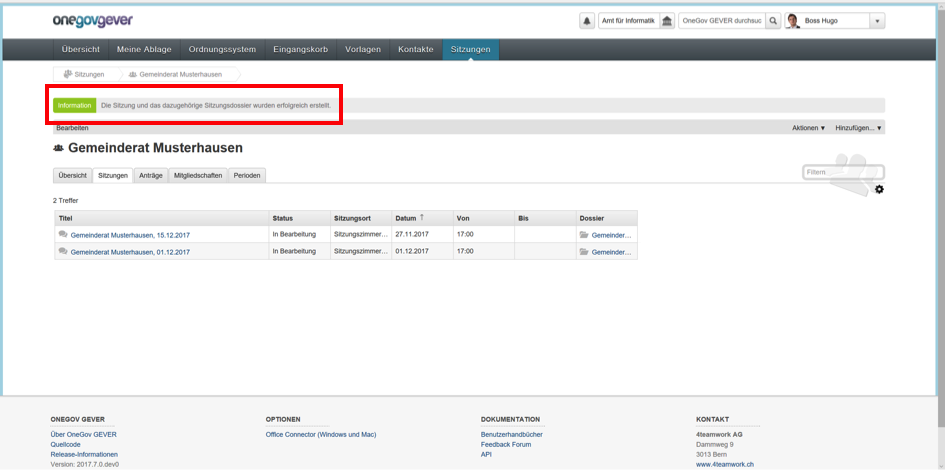
Sitzung erstellen¶
Um eine neue Sitzung zu erstellen gehen Sie auf das entsprechende Gremium (in diesem Fall Musterhausen).
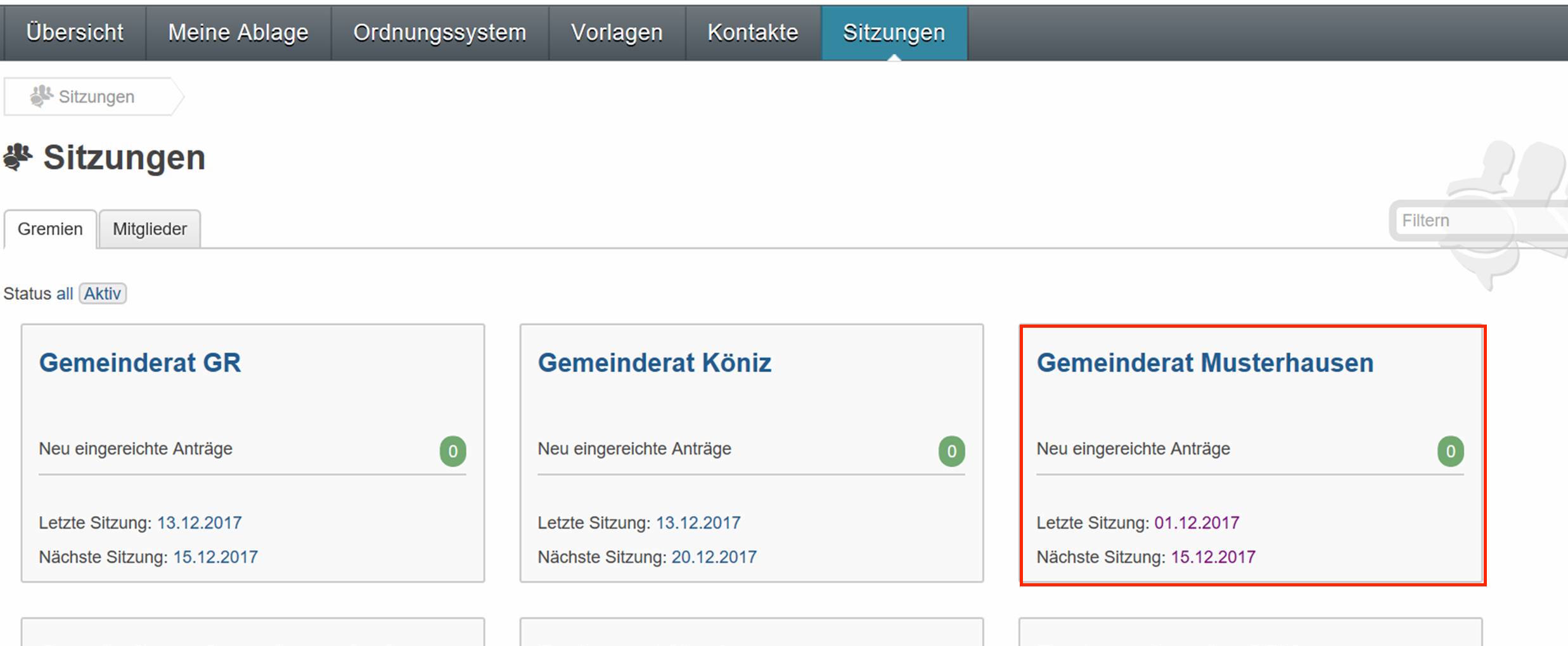
Innerhalb des gewünschten Gremiums können Sie wie gewohnt mittels “Hinzufügen” und dann “Sitzung” eine neue Sitzung erstellen.
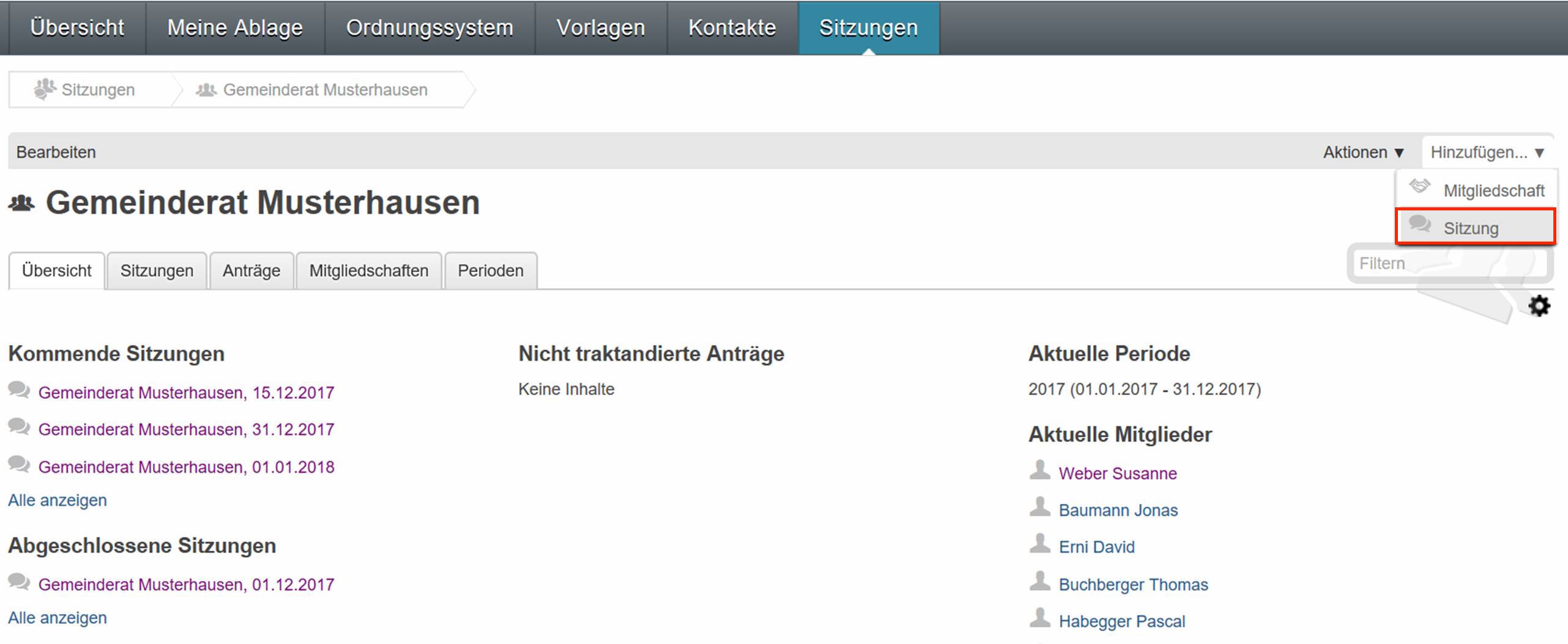
Danach erscheint die Eingabemaske fürs Sitzungsdossier - eingeteilt in zwei Tabs: Im ersten Tab können Sie Sitzungs-Titel sowie Datum (Start/Ende) eingeben.
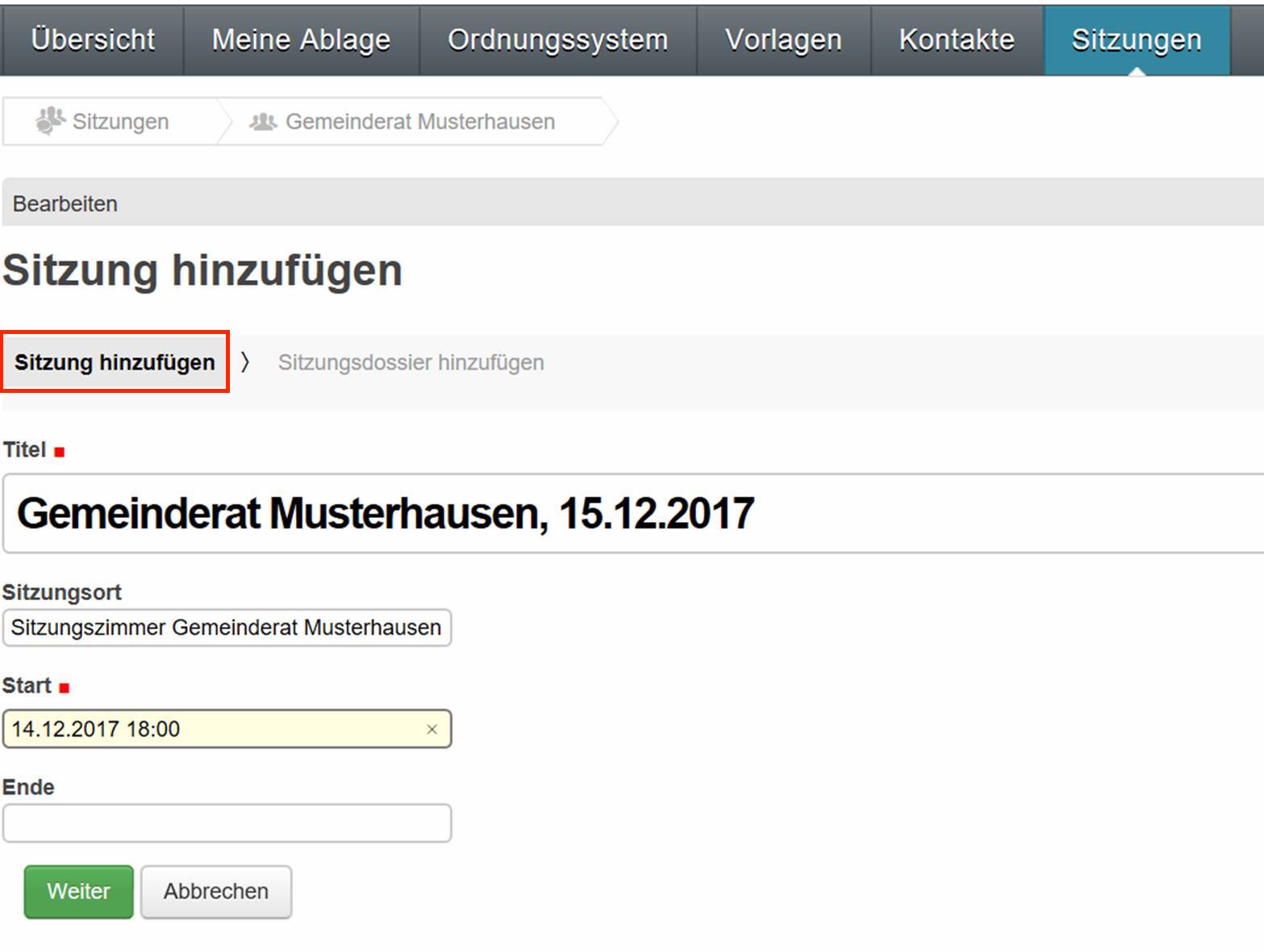
Im zweiten Tab können Sie dann die Beschreibung und weitere Metadaten eingeben.
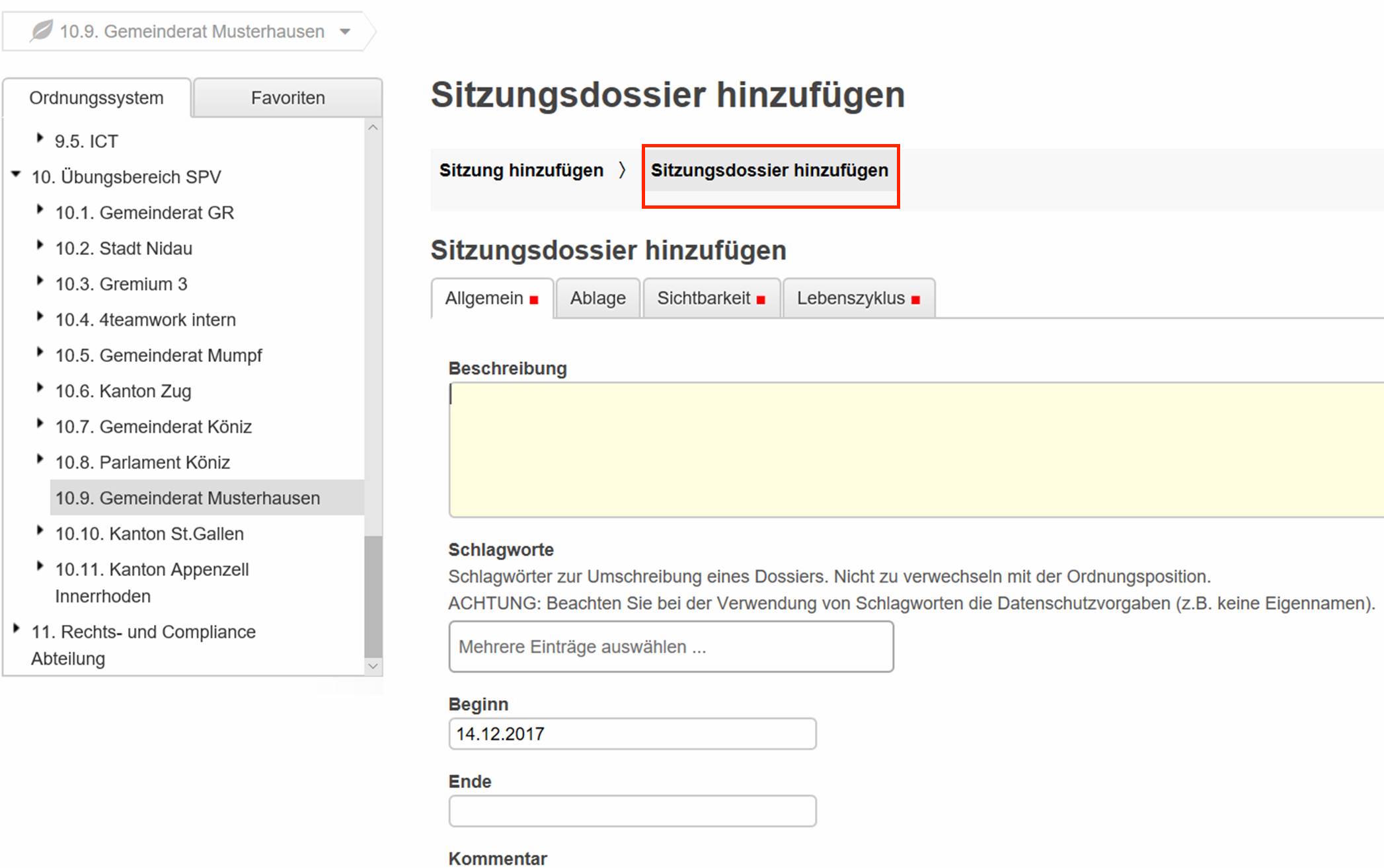
Nach dem Speichervorgang erscheint die Sitzung neu auch in der Sitzungsübersicht.